Донат что это такое в игре, в ютубе, на стриме
Содержание:
- Как настроить донат на стриме?
- Обзор лучших сервисов
- Как включить и настроить донат на твиче?
- Как настроить функцию доната на стриме в Youtube
- Что нужно для настройки
- Как побудить ваших зрителей делать больше донатов?
- Настройка виджета и страницы сообщений
- Алгоритм монетизации с вложениями от подписчиков
- Настройка OBS
Как настроить донат на стриме?
Чтобы не просто развлекаться а еще и зарабатывать на стриме, потребуется DonationAlerts. Задоначенные пользователями средства можно вывести на электронный кошелек WebMoney. Рекомендуется настроить все разделы виджета: от продолжительности донат-сообщения до синтезатора речи.
Регистрация в DonationAlerts
Регистрация в системе DonationAlerts требуется для того, чтобы блогер мог отслеживать сообщения и пожертвования своих подписчиков.
- В первую очередь необходимо перейти на сервиса и нажать кнопку «Начать использовать».
- Выбрать систему аутентификации.
Чтобы завершить регистрацию системе, ввести никнейм (на английском языке) и нажать кнопку «Готово».
Перейти в раздел «Оповещения», а затем в категории «Группа 1» нажать кнопку «Изменить».
В открывшемся меню пользователь может настроить оповещения: например, подобрать цвет фона, который ему нравится, время демонстрации донат-сообщения, воспроизводящийся при донате саундтрек и так далее.
Как встроить виджет DonationAlerts в OBS Studio?
Для этого потребуется:
- Проверить наличие Browser Plugin.
- Добавить сам виджет:
В категории «Оповещения» имеется специальная ссылка OBS. Чтобы ее показать, необходимо открыть соответствующую кнопку, а затем скопировать ее.
- В самой программе OBS Studio в списке «Источники» кликнуть правой кнопкой мыши, выбрать пункт «Добавить», а затем выбрать «BrowserSource».
- В открывшемся окне выбрать любое название источника и нажать кнопку «Ок».
- В появившемся окне в поле URL вставить ссылку.
Чтобы отредактировать настройки виджета DonationAlerts следует перейти во вкладку «Свойства».
Дополнительные обязательные настройки
Донаты на стрим подключены и настроены. Однако зрителям и подписчикам необходимо знать, куда отправлять донат. Для этого необходимо добавить «Сбор средств».
На официальном сайте DonationAlerts перейти во вкладку «Сбор средств».
- Ввести все необходимые данные и нажать кнопку «Сохранить».
- Нажать «Показать ссылку для встраивания».
- Создать новый BrowserSource, где вместо ссылки на донат следует указать ссылку на «Сбор средств».
Протестировать работу оповещений. Для этого на сайте DonationAlerts следует перейти во вкладку «Оповещения» и нажать кнопку «Добавить текстовое оповещение». Если настройки правильные, то на экране появится тайтл, который пользователи смогут увидеть его на своих экранах.
Ссылку на страницу для отправки доната можно найти в меню «Страница отправки сообщений».
Обзор лучших сервисов
Ниже вас ждет обзор нескольких сервисов! Мы выбрали самые популярные и проверенные варианты, но вы можете остановить выбор на другом софте. Приступаем?
DonationAlerts
DonationAlerts – один из старейших и самых популярных сервисов, который до сих пор используется огромным количеством стримеров Твича. Имеет приятный русифицированный интерфейс и интуитивно понятное управление. Попробуем разобраться, как подключить донаты к Твичу?
- Войдите на сайт и нажмите на кнопку регистрации;
- Выберите нужную платформу (Твич) из открывшегося списка;
Откроется окно подтверждения профиля – нажмите на кнопку «Разрешить»;
Введите имя пользователя, укажите категории, в которых чаще всего стримите и нажмите на значок «Зарегистрироваться»;
Откроется панель управления – справа найдите иконку настроек и нажмите на раздел «Страница отправки сообщений».
Сейчас вы сможете настроить панель доната для Твича – перед вами расширенный список настроек:
Основная ссылка – это данные для сбора средств, именно по этому адресу будут переходить пользователи с вашего канала;
- Выберите отображение аватара;
- Задайте текст для страницы сбора пожертвований;
- Введите текст для кнопки (если вы этого не сделаете, останется стандартное «Отправить»);
- Загрузите изображение, которое появится над формой и выберите цвет фона из палитры/цвет слов на кнопках;
- Добавьте максимальное количество символов для сообщения;
- Настройте минимальные суммы отправки сообщений – вы будете получать оповещения, только если получите большее пожертвование (доступно 7 валют);
- Теперь вернитесь к панели слева и выберите строку «Мои выплаты» – мало установить донат на Твиче, нужно научиться выводить деньги;
- Нажмите на кнопку «Добавить новый способ вывода»;
- Выберите платежную систему (есть карты, электронные кошельки и другое), проверьте минимальную и максимальную сумму вывода, комиссионные;
- Укажите нужные личные данные и сохраните внесенные изменения.
Streamlabs
Откройте сайт и кликните на кнопку «Скачать» (операционная система будет определена автоматически, вы получите нужный установочный файл);
- Дайте доступ к микрофону и камере, нажмите на кнопку «Продолжить»;
- Выберите нужную платформу из списка и авторизуйтесь на Твиче в открывшемся окне – придется ввести логин и пароль;
- Введите проверочный код, который поступит на привязанный адрес электронной почты;
- Нажмите на кнопку «Разрешить», чтобы связать две платформы;
- Завершите настройку, следуя инструкциям на экране;
- Нажмите на иконку информационной панели наверху слева;
- Перейдите к настройкам с левой стороны экрана – ищите значок шестеренки;
- Вам нужен первый раздел – «Donation Settings»;
- Выберите платежную систему, введите номер кошелька и сохраните данные – ссылку вы получите автоматически.
У вас получилось настроить донат на Твиче в OBS Streamlab! Кстати, через это приложение можно стримить – отличный способ передавать трансляции в высоком качестве.
Donatepay
Третья платформа, о которой стоит поговорить, находится по адресу https://donatepay.ru/! Русскоязычный интерфейс, элементарное управление… Чего еще желать? Если вы хотите узнать, как подключить донат на Twitch и настроить его, давайте разберемся в тонкостях работы!
Среди появившихся иконок найдите нужную, фиолетовую кнопку Твича;
Кликните по значку «Разрешить», чтобы соединить два сервиса и поделиться личными данными;
- Откроется окно регистрации – в соответствующие поля нужно вписать имя, адрес электронной почты, адрес сайта и ссылку на стриминговый канал;
- Затем жмите «Все готово»;
- Слева найдите раздел «Виджеты» и кликните по кнопке «Страница пожертвований»;
- Ссылка на страницу будет сформирована автоматически в первом поле;
- Ниже можно копировать кьюар-код.
Прежде чем разбираться, как собирать донат на Твиче, нужно оформить страницу пожертвований:
- Укажите минимальную сумму доната, выберите, кто будет платить комиссию (вы или зритель);
- Загрузите аватар с рабочего стола;
- Укажите минимальную сумму для получения оповещений от системы;
- Выберите заголовок и загрузите фоновое отображение;
- Добавьте комментарий, установите длину сообщения;
- Поиграйте с цветами текста и кнопок – ниже находится тестовый виджет, вы сможете посмотреть, как будет выглядеть результат.
Как сделать донат на Твиче разобрались – а как получать деньги? Ищите слева кнопку «Финансы»:
- Выберите раздел «Выплаты»;
- Определитесь с параметрами вывода – автоматический или ручной;
- Найдите в списке подходящую платежную систему и введите необходимые данные.
Кажется, мы закончили! Первый этап завершен – разобрались, как сделать ссылку на донат в Твиче! Выбирайте понравившийся сервис, мы рекомендуем все три в равном соотношении. Следуем дальше?
Как включить и настроить донат на твиче?
Схема настройки доната на специализированных сервисах имеет общий вид:
- Для браузера скачивается расширения выбранного сервиса.
- После регистрации пользователю выдается специальной код, который необходимо ввести в уже установленном расширении.
- Теперь запуская трансляцию, выбранная стримером информация (например, последний или самый крупный донат) будет отображаться в автоматическом режиме.
Но этот метод имеет обратную сторону — другие пользователи, чьи финансовые возможности не позволяют отправлять пожертвования выше минимального могут перестать донатить.
Для начала стоит взять на заметку несколько приемов, которые помогут расположить к себе зрителей:
Звуковые уведомления поступлений доната.
Выбор оригинальной картинки или GIF анимации, как реакция на подписку канала и пожертвования.
Запоминайте ники поклонников, которые регулярно донатят, им будет приятно ваше внимание.
Самых крупных донатеров можно выделить из общей массы создав «Топ донатов», можно даже придумывать для них своеобразные титулы.
Звуки для доната Twitch и какую музыку можно использовать?
Стать контентмейкером задача не из легких, нужно создавать хороший контент. Звуки и музыка в этом деле играют важную роль. Попробуйте подобрать озвучку, которая станет вашей визитной карточкой. Выбирайте разные звуки и мелодии для реакции на подписку и в зависимости от суммы доната.
При выборе музыкального сопровождения не стоит забывать о правилах Twitch. Одним из основных правил стриминговой площадки является запрет на нарушение авторских прав. Запрещается трансляция или загрузка музыки, которая защищена авторскими правами, если у вас не имеется разрешения на размещение таковой на Twitch. Это правило распространяется не только на онлайн трансляцию, но и на VOD (Video on Demond — запись стрима или вырезанная его часть в качестве яркого момента).
Запрещенные типы музыкального контента:
- диджейские сеты;
- кавер-версии песен;
- трансляция музыки в стиле радио;
- исполнение песен в караоке или фонограмма.
Картинки (гифка)
Отличной идеей станет украшение стрима с помощью анимированной картинки для доната. Если вы будете делать акцент на какой-то одной игре, то имеет смысл позаимствовать оттуда анимацию для фолловеров (подписчиков канала).
Гифки добавляются в стрим поверх трансляции. Использовать можно картинки, которые не нарушают правила площадки Twitch и соответствуют вашим моральным устоям.
Лучше не использовать:
- откровенные сцены 18+;
- элементы насилия;
- пропаганду алкоголя, сигарет и наркотиков;
- изображения, которые оскорбляют достоинство человека (учитывая последние тенденции следует избегать намеков на сексизм, расизм или же физические недостатки).
Самым лучшим выбором станут современные Gif-анимации, которые добавят стриму позитива и юмора. Оптимальным вариантом будут гифки на прозрачном фоне, чтобы анимация не занимала много места на экране трансляции.
Виджеты
Чтобы добавить разнообразия в информацию на стриме установите дополнительные виджеты. Они поспособствуют стимуляции зрителей к пожертвованиям на вашем канале в Твич. Список существующих виджетов постоянно пополняется.
Из наиболее популярных можно выделить:
- собранная за определенный период сумма (цель);
- последние подписчики канала;
- последние сообщения в чате;
- возможность заказа музыкальных композиция и трансляция клипов из Ютуба на экране.
В первую очередь необходимо подключить бота Twitch Alerts.
В нем нас интересуют 3 виджета:
- Alert Box — запускается, когда зритель подписывается на ваш канал (дополняется событие оформлением картинкой или гифкой);
- Chat Box — дополнительный виджет для чата со зрителями, отображает в трансляции все комментарии зрителей;
- Event List —позволяет выводить список событий (например, последние 5 фолловеров).
Пошаговое добавление виджета:
- Выберите название виджета.
- Цвет фона.
- Укажите интересующий тип данных.
- Установите временной срок отображения информации.
- Определитесь со способом отображения: список, бегущая строка или слайдер.
- Задайте шаблон и выберите стиль шрифта.
- Сохраните и получите код виджета.
Как сделать ссылку (кнопку) на донат в твиче?
Первым делом необходимо зарегистрироваться на сервисе для донатов. После подключения электронного кошелька выбираем валюту. Указываем минимальную и рекомендуемую суммы доната.
Ссылку «Your donation page» с формой для отправки доната необходимо разместить в панеле с баннерами под плеером на вашем канале. В разделе «Button color» можно изменить цвет кнопки пожертвований.
Теперь рассмотрим подробнее варианты сервисов для доната.
Как настроить функцию доната на стриме в Youtube
Установка OBS для стриминга
Среди подобных программ для стриминга OBS (Open Broadcaster Software) – одна из самых популярных. Бесплатная, постоянно получает обновления, простая. В наших статьях можно подробно узнать, как установить и настроить программу на YouTube и Twitch. Если есть желание и возможность, то лучшей альтернативой OBS является XSplit, с платной подпиской (по акции $60 за год).
Подключение и настройка DonationAlerts на Youtube
Чтобы сделать донат на стриме Ютуб будем использовать DonationAlerts. Это сервис, который предоставляет огромный функционал и покрывает почти все потребности стримера. Основные функции: вывод на экран сообщений с донатом, уведомление о подписке с картинкой, визуальное отображение целей (в виде заполняющейся полоски, например: «на новую GTX1080 Ti 15,467 р./61,500 р.»).
Что такое элементы ActiveX – как установить, настроить и использовать
С учетом того, что сервис Донат Алерт автоматизирован, то весь процесс от регистрации до настройки займет не более 10 минут.
Пошаговая инструкция:
- Зайдите на DonationAlerts, ознакомьтесь с сайтом и листайте до конца страницы. Нажмите кнопку «Начать использовать».
- Выберите тип платформы (другие подключите позже), здесь будет описан процесс для Youtube.
- Выберите аккаунт .
- Выберите аккаунт Youtube, на котором будете вести стримы.
- Подтвердите разрешение на доступ к аккаунту.
- Выберите имя профиля.
- Перейдите в настройки вывода средств.
- Нажмите «добавить новый способ вывода».
- Выберите платёжную систему и введите реквизиты.
Здесь рекомендуется выбрать электронный кошелёк для упрощения вывода и для последующей оплаты других сервисов или покупок новых игр. Для России рекомендуется Яндекс.Деньги или Webmoney. Обязательно ознакомьтесь с ограничениями оборота кошельков и получите соответствующие сертификаты на каждом (Яндекс – идентифицированный пользователь, Webmoney – начальный или персональный аттестат).
После всех настроек можете ознакомится с остальным функционалом сервиса, но для работы пройденного этапа будет достаточно.
Установка BrowserSource в OBS
Данный плагин для OBS встроен по умолчанию в программу и не требует ручной установки. Если вы используете старую версию программы, то рекомендуется просто переустановить OBS с официального сайта.
Что нужно для настройки
Итак, вы хотите порадовать подписчиков, совместить приятное с полезным и запустить собственную трансляцию с донатом.
Для этого вам придется выполнить следующие шаги:
- регистрация кошелька WebMoney – на него будут приходить пожертвования (webmoney.ru);
- настраиваем программу OBS (obsproject.com);
- скачиваем CRL плагин ( https://obsproject.com/forum/resource );
- настраиваем донат на стриме YouTube при помощи Donation Alerts (donationalerts.ru);
- создаем стрим.
https://youtube.com/watch?v=McIlM3RxlK4
Настраиваем Пожертвования по шагам
Обратите внимание, что для организация стрима вам потребуется аудитория, как минимум, из нескольких сотен подписчиков. Убедитесь, что эта тема будет интересная вашим зрителям, а также огласите время, когда будет проходить трансляция
Убедитесь, что эта тема будет интересная вашим зрителям, а также огласите время, когда будет проходить трансляция.
Наверняка, с регистрацией на WebMoney у вас сложностей возникнуть не должно, поэтому давайте пропустим этот шаг.
Перейдем, непосредственно, к тому, как настроить стрим на YouTube с донатом. ⇓⇓⇓
Шаг 1. Устанавливаем и настраиваем OBS (Open Broadcaster Software)
Эта программа предназначена для трансляции различного мультимедийного контента в глобальную суть.
У этой утилиты есть множество настроек, включая характеристики видео, которое будет транслироваться и прочее
• Перед установкой обратите внимание, чтобы программа подходила для вашей версии Windows. Давайте вкратце рассмотрим основные настройки, которые потребуются для установки доната на стрим на YouTube:
Давайте вкратце рассмотрим основные настройки, которые потребуются для установки доната на стрим на YouTube:
- Общее – здесь мы создаем профиль для YouTube.
- Кодирование – здесь можно выставить формат аудио, видео и прочее.
- Трансляция – в этот раздел нужно будет разместить ключ трансляции.
- Расширенные – другие настройки, позволяющие выставить качество видео.
- Источники – один из самых важных разделов, позволяющих настроить фон, текст, всплывающие окна трансляции и прочее.
Шаг 2. Настроить CLR Browser Source Plugin
Помимо всего прочего скачать плагин CLR Browser, чтобы установить донат на стрим на Ютубе.
→ Его также можно найти на официальном сайте программы OBS.
После того, как вы скачаете эту утилиту, необходимо перейти в папку Plugins (OBS) и здесь его разархивировать. В принципе, ничего сложного и можно переходить к следующему этапу.
Шаг 3. Регистрация на Donation Alerts
Это специальный сервис, в котором вы можете зарегистрировать свое пожертвование. Именно здесь пользователи будут вносить лепту в ваше творчество. Заполняем все идентификационные данные, включая номер кошелька, тип пожертвования, цель и прочее.
Общий алгоритм, как донатить на стрим в Ютубе бесплатно:
- регистрируемся;
- заходим на вкладку «Пожертвования»;
- загружаем изображение, выставляем размер и прочее;
- во вкладке оповещения можно задать тип всплывающего окна во время стрима;
- скоипируйте ссылку для CRL в программу OBS;
- для этого создаем новый виджет в OBS, куда и размещаем ссылку;
- задаем положение виджета на экране и сохраняем.
Шаг 4. Запускаем стрим
Остается дело за малым – это перейти на канал YouTube в творческую студию «Прямые трансляции» и «Начать».
После того, как все условия соблюдены, можно скопировать ссылку (идентификатор) на трансляцию в соответствующий пункт меню настроек программы OBS.
Таким образом, вы без лишних проблем смогли поставить донат на стрим на Ютубе и теперь, если зрители будут делать зачисления, в окне будет всплывать соответствующее уведомление
Как побудить ваших зрителей делать больше донатов?
Мы подготовили для вас пять простых подсказок о том, как «ненавязчиво» напомнить своей аудитории о донатах, а заодно увеличить их количество.
1) Всегда благодарите ваших донатеров
Во все времена простое «спасибо» всегда ценилось больше, чем молчание. Если вы будете благодарить юзеров за каждый донат, это будет побуждать зрителей продолжать отправлять пожертвования. К тому же, если вы будете обращаться к донатерам по никам, это даст каждому из них свои 3 секунды славы.
2) Добавьте виджет с последними донатами
Это можно сделать на самом экране Твича, либо настроить через тот же Stream Labs (https://streamlabs.com/widgets) или OBS Studio. Такой шаг позволит вам самому следить за последними донатами + показать позитивный пример тем зрителям, которые еще ничего вам не пожертвовали.
В этом же виджете можно настроить список топ-донатов за последнюю неделю.
3) Создайте список всех донатеров
Создайте список всех юзеров, которые когда-либо присылали вам донат. Кто знает? Возможно, вскоре ваша аудитория будет насчитывать сотни тысяч, а эти люди в буквальном смысле войдут в историю канала как те, кто помогали вам на заре вашего творчества.
Обязательно озвучьте этот посыл подписчикам – и кто-то обязательно захочет внести свою донат-лепту!
4) Поставьте цель для доната
И ведь действительно! Многие стримеры отмечают, что, если указать цель для доната (к примеру, новый ПК, гарнитура, джакузи в квартире), многие зрители охотнее отправляют пожертвования своим любимым стримерам.
Указать цель и настроить к ней отображение кучи разных примочек можно с помощью всё тех же OBS Studio, редактора Твич или Stream Labs. Эта визуализированная цель обновляется в режиме реального времени по мере того, как всё больше людей делают пожертвования. Она может стать отличным стимулом для аудитории.
Цели доната также могут быть упомянуты в устной форме во время самого стрима или в описании вашего профиля Twitch-канала.
Как настроить донат от DonationAlerts на Twitch?
Пошаговая регистрация на сайте.
5) Научитесь настраивать кастомные оповещения
Один из лучших способов вознаградить зрителей за пожертвования – настроить свои уникальные оповещения.
Оповещения (или же алерты) – это визуальные и звуковые сигналы. Они срабатывают во время прямой трансляции, когда зритель оформляет платную подписку на канал, присылает донат или отправляет в чат пожертвование при помощи Twitch Bits.
Неплохой идеей было бы добавить различные звуки, анимацию, забавную озвучку сообщений, которые приходят вместе с донатом и т.д. Оповещения можно настроить в StreamLabs с любым анимированным GIF и звуковым файлом.
Обычно, чем интереснее комбинация, тем больше шансов побудить зрителей сделать пожертвование снова, чтобы увидеть алерт.
Надеемся, что вы получили ответ на все интересующие вас вопросы, в том числе и на вопрос о том, как настроить донат на Твиче. В любом случае, на упомянутых нами сервисах есть разделы с руководствами пользователя и служба поддержки. Поэтому беспокоиться не стоит – вы в любом случае сможете настроить получение добровольных вкладов от своих зрителей.
Настройка виджета и страницы сообщений
Мы продолжаем разбираться, как сделать стрим на Ютубе с донатом – переходим к оформлению специальных оповещений.
- На панели слева найдите вкладку «Виджеты»;
- Разверните и щелкните по иконке «Оповещения».
Здесь мы будем настраивать всплывающие уведомления!
Ищем раздел «Группа 1» и кликаем по кнопке «Добавить новую вариацию»;
- Автоматически откроются основные настройки уведомлений;
- В меню «На основе…» выбираем «Спонсоры YT»;
- При необходимости задаем название оповещению в соответствующем поле;
- Опускаемся ниже – с помощью ползунков здесь можно отрегулировать длительность оповещения и длительность показа текста.
Донаты для стрима на Ютуб нужно настроить – мы можем сами выбрать, как будут выглядеть уведомления. Персонализируем канал по максимуму!
Переключаемся на вкладку «Вид» и выбираем, как будет отображаться оповещение;
Открываем вкладку «Изображение» и добавляем картинку, которая будет появляться во время трансляции. Достаточно просто нажать «Выбрать» и загрузить изображение с компьютера;
Переходим к разделу «Звук». Здесь вы можете выбрать музыку, которая будет проигрываться при поступлении денег (и после подписки на канал). Доступна встроенная коллекция звуков, также можно загрузить свою мелодию из памяти устройства;
В разделе «Текст» добавляем текст для всплывающего уведомления. Регулируем шрифт заголовка и стиль самого сообщения на свое усмотрение.
Не забываем сохранить внесенные изменения нажатием соответствующей кнопки! Теперь повторяем процесс еще раз – возвращаемся к началу:
- Ищем раздел «Группа 1» и снова жмем «Добавить новую вариацию»;
- В меню «На основе…» выбираем «Подписки YT».
Далее можно выбирать звук, картинку, добавлять текст – по аналогии с инструкцией, приведенной выше.
На панели слева ищем вкладку «Настройки» и жмем «Страница отправки сообщений»;
- Вводим текст, который будет отображаться на странице и добавляем текст кнопки;
- Ниже вы можете поиграть с дизайном – сами выбирайте цвет кнопок, фона, добавляйте изображения;
В самом низу настройте минимальные суммы донейшна в разных валютах.
Вернитесь к верхней части страницы – там есть ссылка, которую можно скопировать. Эту ссылку вы будете размещать под трансляцией! Когда создадите новый прямой эфир, просто вставьте ее в описание. Она станет кликабельной автоматически,
Алгоритм монетизации с вложениями от подписчиков
- Создайте свой канал, наполните его контентом, соберите лояльную аудиторию.
- Наладьте проведение прямых трансляций. Четкая картинка и звук – не единственные критерии хорошего стрима. По возможности используйте дополнительные заставки.
- Зарегистрируйтесь на WebMoney, чтобы впоследствии переводить деньги на карту.
- Скачайте и установите софт OBS.
- Настройте программу Browser Source Plugin.
- Перевод средств будет идти через DonationAlerts. Регистрация на этом сервисе потребует ввода данных вашего электронного кошелька, см.пункт 3.
- Заполните все поля, предложенные сайтом. Укажите, на что вы собираете деньги, какая сумма вам нужна, а также какой минимальный сбор.
Когда все технические моменты соблюдены, осталось организовать проект – проинформировать подписчиков о предстоящем мероприятии, заинтересовать их. Для этого нужно сделать анонс. Запишите предварительно ролик, в котором можно указать, на что пойдут деньги донаторов.
Когда вы начнете прямую трансляцию, скопируйте ключ вашего онлайн-видео, введите его в OBS – программа начнет учет задоначенных средств.
Подключите в сервере DonationAlerts функцию «виджет оповещений» – она позволит сразу выводить на экран строку с указанием никнеймов отличившихся подписчиков. Таким образом вы сможете отблагодарить их за поддержку, а у них появится дух соревнования – кто больше может перечислить стримеру.
Настройка OBS
После того как вы настроили оповещения вы уже можете использовать донат, просто вставив ссылку на свой аккаунт под видео на YouTube.
Если хотите, чтобы оповещения о присланных деньгах отображались на видеороликах, нужно вернуться к работе с программой OBS.
Тестирование
Для выведения донатов на экран в процессе прямой трансляции cледуйте инструкции:
Откройте программу OBS и найдите вкладку «Источники» . Нажмите на символ плюса и в открывшемся списке действий кликните на Browser Source;
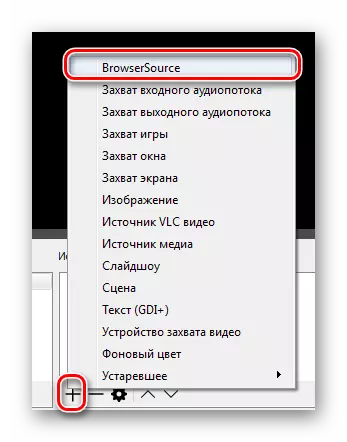
Создайте новый поток и укажите его название. Нажмите OK ;
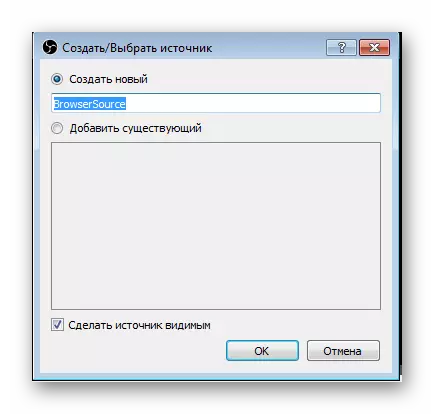
Откроется окно свойств нового потока. В поле URL отправьте ссылку на донат с сайта Donation Alerts и сохраните изменения;
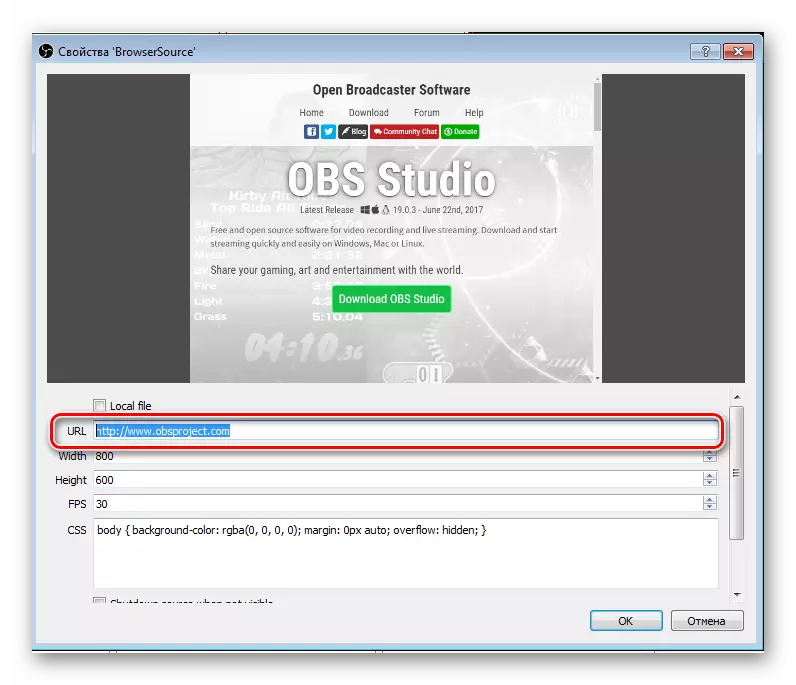
Вернитесь в OBS Studio и выберите созданный ранее источник. Нажмите на него правой клавишей мышки. Затем выберите «Преобразовать» .
Это меню позволяет выбрать, где именно надпись о донате будет появляться на экране. Выберите нужный варианты списка.
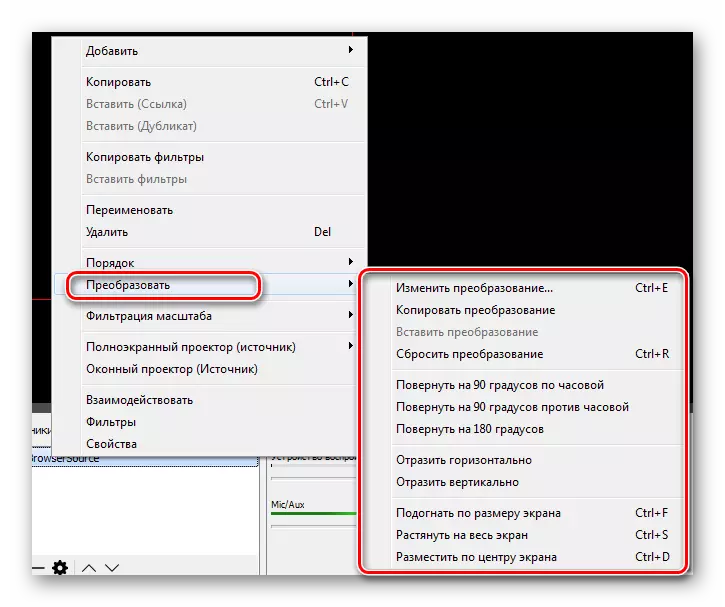
Вы уже создали и настроили свой Донат. Теперь осталось только протестировать его работу.
Чтобы зрители видели, что они могут отправлять вам деньги, нужно добавить цель сбора средств.
Зайдите на свою страницу на сайте Donation Alerts и перейдите в окно «Сбор средств» .
Введите заголовок отбора, и вашу цель, стартовую сумму, временной диапазон. Сохраните изменения и нажмите на поле «Показать ссылку для встраивания» .
Далее в программе OBS Studio создайте новый источник, но в поле его URL скопируйте ссылку на только что созданный сбор средств, а не на свою страницу на сайте Donation Alerts.
Для тестирования доната перейдите во вкладку «Оповещения» в Donation Alerts и кликните на «Добавить тестовое оповещение» .
Вы будете перенаправлены на страницу отправки сообщений.
Скопируйте ссылку, которая указана в окне и поместите её в свой профиль на YouTube – описание под видео или в комментарии.
Как только кто-то отправит вам донат, информация об этом отобразится на экране ролика.
Тематические видеоролики:
https://youtube.com/watch?v=U6boGW9u5cs

Привет уважаемые читатели seoslim.ru! Сегодня я продолжаю свою любимую тему, которая относится к Ютубу. Казалось бы, уже все было рассмотрено в предыдущих постах, но нет, многие скорее всего не знают, что есть еще один способ заработка на видео через донаты.
Для тех, кто вообще не понимает, как можно получать деньги в YouTube читайте статью по приведенной ссылке или смотрите рейтинг самых богатых видеоблогеров.
Теперь к сути, в чем смысл заработка на донатах в стриме?
Чтобы ответить на этот вопрос надо разобраться в двух понятиях: стрим и донат.
В большинстве случаев стримят игры, думаю вы много раз видели как известные Ютуберы играют в игры и за всем происходящим в режиме реального времени наблюдает зритель. Прямой конкурент Ютуба в плане стримов это сервис Twitch (многие его знают, как Твитч) один из популярнейших сайтов по проведению прямых трансляций.
Теперь если мы свяжем эти два понятия у нас получится хорошая схема для дополнительного заработка на YouTube или Twitch.
Все что вам нужно это организовать стрим (онлайн трансляцию) и настроить донат, чтобы зрители могли вносить пожертвования на ваш счет.
Кажется, что все просто, но на самом деле есть много нюансов, о которых будет рассказано ниже.







